飞鸽客服工作台自助核对修改地址怎么打开?飞鸽客服工作台自助核对修改地址打开方法
时间:2022-10-26 22:15
使用飞鸽客服工作台的时候,很多小伙伴不知道自助核对地址修改功能怎么打开,下面小编就给大家带来打开方法,有需要的小伙伴不要错过哦。
飞鸽客服工作台自助核对修改地址怎么打开?飞鸽客服工作台自助核对修改地址打开方法
1、首先来到首页,点击左侧的客服管理选项。
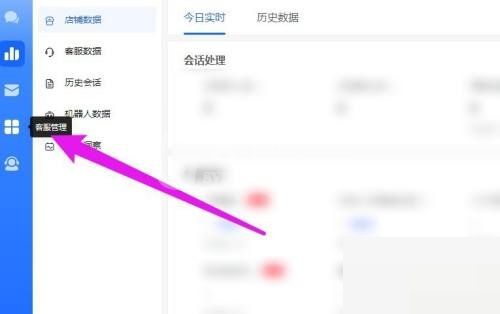
2、然后在二级页面中点击自动化设置选项。
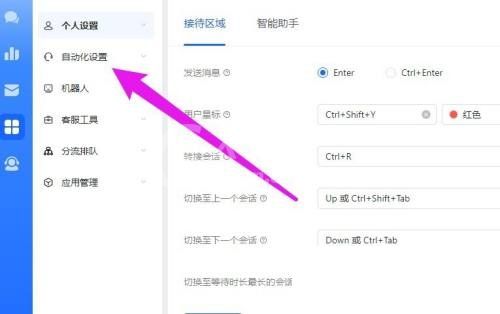
3、接着在下拉对话框中点击自助服务选项。
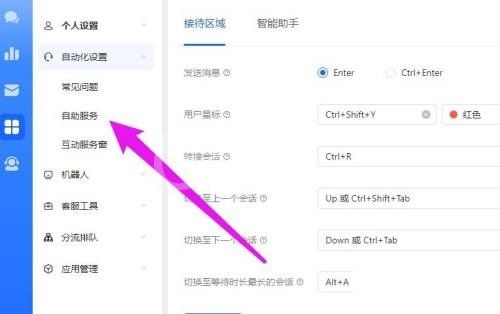
4、最后往下滑动,点击自助核对修改地址选项即可。
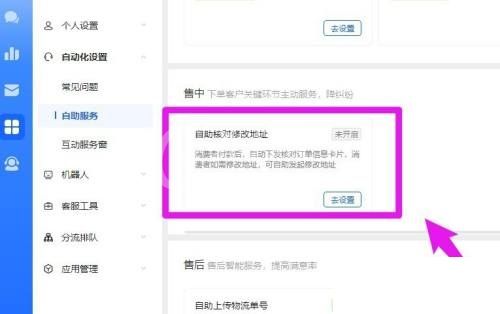
谢谢大家的观看,更多精彩教程请关注Gxl网!



























